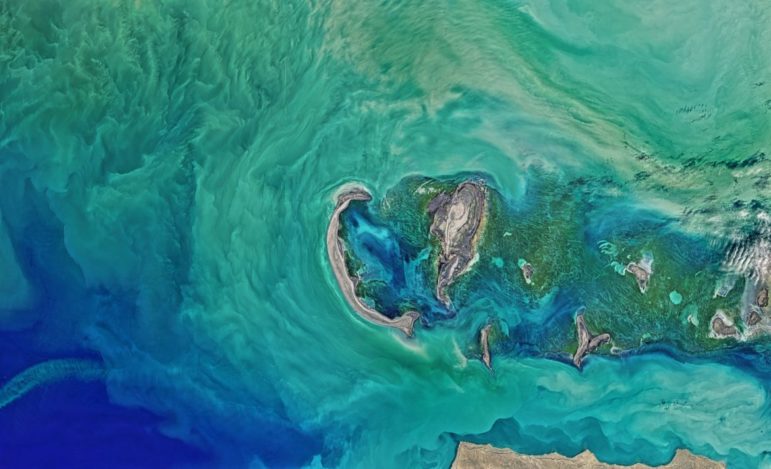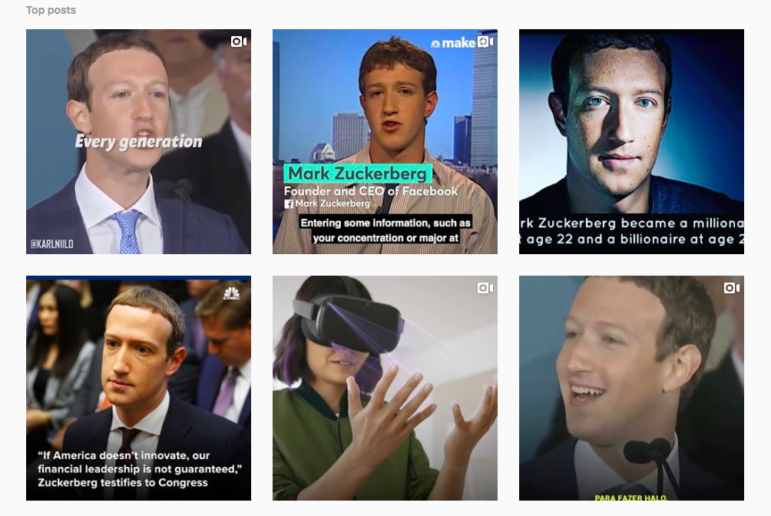
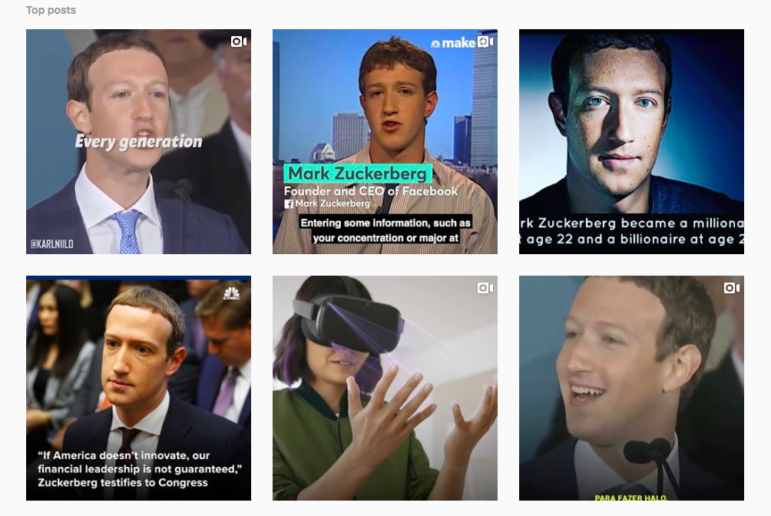
Screenshot Instagram
Comment utiliser Instagram pour enquêter
NDLR : Cet article de Technisette, du projet OSINTCurio.us, s’inspire d’une présentation faite lors de la Conférence allemande sur l’OSINT de 2019 sur les techniques d’enquête sur Instagram.
Avant de commencer
Bien qu’il ne soir pas nécessaire d’avoir un compte Instagram pour y mener vos recherches, cela peut vous être utile si vous voulez suivre certains hashtags ou profils.
Créer un compte est possible via l’application mobile, mais vous pouvez aussi utiliser le site web et vous connecter via votre mail ou votre compte Facebook.
Pour la plupart de mon tutoriel, vous n’aurez pas besoin de vous connecter mais si jamais c’est le cas, vous devez cliquer sur le petit bouton bleu “Log In” en haut à gauche de la capture d’écran.
Barre de recherche
Vous pouvez vous rendre sur n’importe quel compte Instagram pour retrouver la barre de recherche en haut. Vous n’avez pas besoin d’être connecté pour cela.
E.g. Instagram.com/search vous fera apparaître un compte privé mais vous pourrez voir apparaître la barre de recherche en haut.
Rechercher des personnes
Rechercher des personnes sur Instagram peut ne pas être aussi facile qu’il le semble. Par exemple, si je recherche “Mark Zuckerberg,” il m’apparaît un compte anonyme avant l’authentique compte de Mark Zuckerberg. Google, ou tout autre moteur de recherche, peut parfois être une meilleure source. Vous pouvez utiliser les raccourcis Google comme site:Instagram.com “mark zuckerberg”.
Gauche : résultats de ma recherche sur Instagram. Droite : résultats de ma recherche sur Google.
On trouve également de nombreux sites webs qui offrent la possibilité de rechercher du contenu sur Instagram. Picdeer.com est l’un des nombreux sites permettant de rechercher des utilisateurs.
C’est un peu plus facile sur ce site car les hashtags et les utilisateurs ne sont pas mélangés comme sur Instagram.com. Vous verrez à gauche une liste de hashtags et à droite une liste d’utilisateurs.
Encore une fois, il existe de nombreux sites similaires; comme pictame.com ou sometag.com par exemple.
Résultats de recherche sur Picdeer.com.
Si vous recherchez un certain type d’utilisateurs, disons des personnes appartenant à un certains groupe ou suivant une religion en particulier, il peut être intéressant de faire des recherches à partir des descriptions dans les bios des comptes. Searchmy.bio peut vous y aider. Cet outil effectuera des recherches uniquement dans les bios des comptes instagram.
Vous pouvez filtrer vos recherches par » nombre d’abonnés » ou » pertinence du contenu « , choisir un minimum ou un maximum d’abonnés dans vos résultats et choisir d’inclure des hashtags.
Searchmy.bio capture d’écran.
Quand vous retrouvez un profil qui vous intéresse, vous pouvez utiliser certaines extensions utiles comme Helpertools for Instagram, une extension Google Chrome.
Dans l’exemple ci-dessous, j’ai utilisé le profil de Mark Zuckerberg, @zuck. Helpertools pour Instagram est partiellement gratuit. Je n’ai pas encore utilisé la version payante. Il existe plusieurs options intéressantes; vous pouvez comparer deux profils ouverts. En fonction de la quantité d’abonnements et d’abonnés cela peut prendre parfois un peu de temps. C’est parce que Helpertools fait une “pause” pour empêcher Instagram de détecter leur outil.
Mais mon option préférée est : “Business account.”
Dans le cas de Mark, le résultat est “false”, ce signifie qu’il n’a pas un compte business. Avoir un “business account” est différent d’un compte « vérifié ». N’importe qui peut transformer son compte en un compte « business ». Instagram n’effectue aucune vérification.
Résultats de Helpertools pour Instagram.
Le compte de Mark n’est pas un compte business. Donc trouvons un autre exemple.
Rendons-nous sur le compte d’une boutique locale de fromage aux Pays Bas. Jetez un oeil au profil, pouvez-vous voir des informations de contact ? Non !
Vérifions sur Helpertools s’il s’agit d’un compte business…
Oui, c’en est bien un!
On peut même voir quelle catégorie a été choisie pour le profil. Pour obtenir plus d’information, vous allez devoir vous créer un compte ou vous connecter à votre profil depuis votre téléphone.
Donc maintenant que nous savons qu’il s’agit d’un compte business, nous pouvons rechercher davantage d’informations.
Ouvrons l’application mobile, connectons-nous. (J’ai utilisé une application Android). Si vous vous rendez sur le profil de la boutique de fromage, vous verrez des boutons sous la bio. L’un d’entre eux est “Contact.” Si vous cliquez sur “Contact” une fenêtre pop-up apparaîtra et vous montrera tous les détails lés au profil (remplis par l’utilisateur). Nous pouvons désormais voir une adresse email qui était invisible sur Instagram.
Il existe également un bouton, “Call” qui vous révèlera le numéro de téléphone, une autre information qui était invisible sur l’application Instagram.
1. Ouvrez l’application mobile alors que vous êtes connectés. 2. Ouvrez le profil et regardez l’onglet « Contact ». 3. Appuyez sur « Call » pour voir un numéro de téléphone ou sur “Email” pour connaître l’adresse liée au compte.
Si vous souhaitez faire une analyse du profil, statflux.com peut vous y aider. Cet outil vous révèlera des détails déjà visibles sur le profil mais il vous donnera aussi d’autres analyses comme la moyenne de likes et de commentaires. Il vous permet de voir les publications les plus aimées et les plus commentées.
Si vous étudiez un profil ayant de nombreuses publications et que vous ne savez pas lesquelles sont les plus intéressantes pour vous, Statflux.com peut vous aider.
Exemple avec @zuck sur Statflux.com.
Agrandir les images des profils et télécharger les images d’un compte
Les photos de profil sur Instagram sont petites et en forme de cercle mais parfois vous pouvez souhaiter voir la photo entière. Cela peut vous permettre d’avoir un peu plus de détails sur ce qui apparaît en arrière plan ou peut-être savoir qui d’autre apparaît sur une photo.
Il est possible de les récupérer à partir du code source, mais l’extension DownAlbum le permet également.
Cela peut non seulement vous aider avec Instagram, mais cela marche également sur Facebook, Pinterest, Twitter, Ask.fm, et Weibo. DownAlbum peut vous aider à agrandir une photo de profil très facilement.
Après l’avoir installé, vous verrez apparaître un bouton juste en dessous de la photo de profil, “Download photo.” Cliquez sur le lien et une nouvelle page s’ouvrira, vous révélant la version complète de la photo de profil, que vous pouvez utiliser pour approfondir votre enquête.
Exemple sur DownAlbum.
DownAlbum vous permet également de télécharger des photos. Quand vous cliquez sur une photo, le texte “Download Photo” apparaît. Quand vous cliquez dessus, une nouvelle page s’ouvrira, qui vous montrera une image légèrement plus grande. Il vous suffit ensuite de faire un clic droit et de sauvegarder la photo.
Une autre option est le site web instasave.io. Vous pouvez taper le nom d’utilisateur dans le profil qui vous intéresse et appuyer sur le bouton “download” sous chaque photo pour enregistrer la photo.
Ces deux options vous permettent de télécharger les photos une par une. Souhaitez-vous télécharger l’intégralité des photos sur un profil ? Une extension Google appelée Downloader for Instagram + Direct Message peut vous aider à télécharger la majorité des photos.
Quand l’extension est installée, vous verrez un bouton sur le coin en haut à droite.
Choisissez le bouton le plus à droite pour télécharger l’intégralité du profil. Vérifiez que vous avez bien chargé entièrement la page pour pouvoir tout télécharger. Comme vous pouvez le voir sur cette exemple, Mark Zuckerberg a 141 photos mais l’outil indique qu’il n’y en a que 24. Si vous chargez la page en entier, vous serez capable de télécharger toutes les photos. Vous pouvez également personnaliser la quantité de photos.
N’oubliez pas non plus la section “Tagged” sur Instagram. Pour cela, vous devez vous connecter. La section “Tagged” peut être trouvée sour la bio à côté de la section “Posts”.
A droite : Downloader for Instagram + Direct Message.
Les Stories Instagram
Les stories Instagram Stories sont de courtes vidéos ou photos similaires à Snapchat.
Les stories standard sont visibles 24 heures mais vous pouvez les « mettre en valeur » pour qu’elles soient visibles plus longtemps. Ces “Highlights” peuvent être classés par catégorie.
Vous pouvez voir si un profil a des stories en regardant la photo de profil. Si un cercle coloré apparaît autour, cela indique que le profil a des stories.
Si vous voulez voir ces stories, vous devrez vous connecter.
Gauche : le profil de @zuck n’a pas de story. Droite: le profil de la @bbc a une story.
Parfois certains profils classent les stories qu’ils mettent en valeur. Vous les verrez juste en dessous de leur bio.
Cliquez sur la catégorie pour voir les stories.
Sous la bio vous trouverez les « stories » classées.
Enquêter via les Stories
Retrouvez des informations sur les stories est seulement possible si les stories sont taguées avec un lieu ou hashtag.
Le site vous permet de rechercher des stories, si vous rechercher via un hashtag ou un lieu dans la barre de recherche, vous verrez une photo ronde avec un cercle coloré. Cliquez sur la photo pour voir les stories correspondant à un tag ou un lieu spécifique.
Résultats sur Instagram.
Enquêter via les stories est un peu plus facile, je pense, lorsque vous utilisez l’extension Google Chrome Downloader for Instagram.
Une fois installée, en haut à droite, vous verrez une petite icône aux couleurs d’Instagram.
Cliquez sur le logo pour ouvrir une nouvelle page sur laquelle vous verrez le menu visible sur la capture d’écran ci-dessous; vous aurez désormais l’option de rechercher les stories de vos amis, leurs vidéos en direct, les lieux où ils sont identifiés… etc
J’ai fait une recherche avec le hashtag #Amsterdam et j’ai sélectionné le hashtag avec un petit drapeau à la fin.
Résultats sur Downloader for Instagram.
Quand je clique sur le résultat, je ne vois pas immédiatement les stories. Cliquez sur la petite icône avec un oeil noir et vous verrez immédiatement les stories. En utilisant les flèches vers la droite et la gauche vous pouvez passer d’une story à l’autre.
L’utilisateur qui a publié la story est visible à gauche (sur la capture d’écran floutée en bleu).
Très utile : Downloader for Instagram vous donne (en haut à gauche) aussi l’option de télécharger seulement une ou toutes les stories publiées avec le même hashtag.
Téléchargez les stories en utilisant les boutons se trouvant en haut à droite.
Faire des recherches par mots-clés
Si vous ne recherchez pas par hashtags, mais seulement des mots utilisés en général, il ne vaux mieux pas utiliser Instagram, comme vous pouvez le voir à gauche de la capture d’écran ci-dessous.
Google, ou tout autre moteur de recherche, seront plus pratique. Sur Google, tapez : Inurl:instagram.com/p/ “keyword” (remplacez “keyword” par le mot clé que vous recherchez). Sur cet exemple, j’ai choisi “diner time.”
Gauche: enquêter par mot clé sur Instagram. Droite : enquêter par mot clé sur Google.
Vous pouvez observer que désormais l’un des résultats inclut “diner time.” “Diner time” n’est dans ce cas là pas utilisé comme hashtag. Donc si vous avez fait des recherches pour ces mots clés sur Instagram, vous n’auriez pas eu accès à ces résultats.
Résultats Google.
Enquêter via les Hashtags
Quand vous avez sélectionné un résultat, faites attention à ne pas simplement regarder les premières photos. Celles-ci sont les photos les plus populaires et ne vous donneront pas toujours accès à ce que vous recherchez. A la place, déroulez vers le bas pour voir apparaître “Most Recent.”
Pour faire des recherches par hashtags, utilisez le symbole dièse. (Exemple, #osint.)
Il existe de nombreux sites webs, comme pictame.com et hashatit.com qui vous aideront à faire des recherches via les hashtags utilisés sur Instagram.
Recherchez des hashtags sur Instagram. Déroulez vers le bas jusqu’à “Most recent.”
Suivre des Hashtags
Quand vous avez trouvé un hashtag spécifique et que vous souhaitez rester à jour sur ce hashtag, connectez-vous et appuyez sur “Follow” pour suivre les publications liées à ce hashtag.
Comment suivre un hashtag sur Instagram.
Télécharger des Hashtags
Télécharger des hashtags est très facile lorsque vous utilisez l’extension Google Chrome Downloader for Instagram.
Chargez la page autant que vous le souhaitez et utilisez l’extension pour télécharger les publications liées au hashtag.
Téléchargez les publications taguées avec un hashtag en utilisant “Downloader for Instagram.”
Rechercher par lieux
Il est possible de rechercher des lieux via la barre de recherche se situant en haut du site web. Vous pouvez reconnaître un lieu grâce à l’icône en forme de goutte.
Sélectionnez un lieu pour voir quelles stories ou photos sont publiées depuis ce lieu.
Rappelez-vous que les usagers n’ont pas à se trouver physiquement sur ce lieu lorsqu’il s’y identifient.
Résultats de lieux sur Instagram.
Vous n’êtes pas certain que le lieu que vous recherchez se trouve sur Instagram ? Ou peut-être ne l’écrivez-vous pas correctement ? Vérifiez sur Instagram.com/explore/locations. Une liste de pays est présentée en dessous. Sélectionnez le pays qui vous intéresse et une ville.
Filtrez par pays et par ville pour voir les lieux se trouvant dans une ville spécifique.
Rechercher des publications anciennes liées à un lieu
Une vidéo explique comment retrouver des publications par lieu pendant une période donnée. Je dois reconnaître que c’est assez complexe mais même si la vidéo a été publiée en 2017, elle marche toujours en 2019. Vous pouvez avoir accès à la vidéo ici et au scrip Python ici.
dans la vidéo, il est expliqué comment calculer la date qui vous intéresse. Quand vous avez la date, vous pouvez commencer vos recherches par lieu.
Jetez un oeil à votre URL; à la fin vous ajouterez: ?max_id= suivi du chiffre que vous avez calculé.
Déroulez vers le bas jusqu’à la section “Most recent” pour voir les publications les plus anciennes.
La photo de gauche date du 27 août 2011, mais est montré comme le premier résultat de la section “Most recent”.
Vous voulez en savoir plus ?! Découvrez la Partie 2 e notre tutoriel pour enquêter sur Instagram!
Cet article a d’abord été publié sur OSINTCurio.us et est reproduit avec leur permission.
Le projet OSINTCurio.us est une source d’information sur l’Open Source Intelligence contenant des articles de blog, des vidéos tutoriels et un podcast bi-mensuel. Il est actualisé par une communauté d’experts OSINT, certains d’entre eux uniquement connus via leur identité numérique (comme @Technisette), d’autres utilisant leurs vrais noms, parmi lesquelles le journalistes enquêtant en open source pour la BBC travaillant également pour Bellingcat Benjamin Strick.